简述Flash课件制作的界面设计:

优秀的Flash课件是教学成功的一半,有机的结合课程特点, 制作科学完美、有趣生动、具有观赏性的课件,是取得教学成功的坚实基础。制作课件时应以实用简洁为原则,把内容与外在形式结合,方可制作出完美的课件。目前许多多媒体课件在制作上只是教材的复制,大量的文字缺乏联系堆积在一起,枯燥无味,缺乏艺术性。故在多媒体课件制作时,应尽量避免“教材式”的课件,理顺各章节的内容,压缩文字部分篇幅,尽量使用大量精美图片、动画和视频来冲击学生视觉,做到“图、文、声“并茂,制作出具有观赏性的精品课件。
教学设计的创意和构思是决定参赛课件成功与否的关键。如果没有准确把握教材的能力,课件制作者就无法将教学内容、目标、重点和难点通过恰当的多媒体方式表现出来,从而也就使课件失去了其辅助教学的功能,即其本质所在。一堂合格的课,教师是主导,学生是主体,备课实际上是备学生。因此,Flash课件制作的教师还必须对所教学生的情况有全面、准确的了解和把握,充分考虑学生的兴趣、爱好、学习方法和习惯、存在的问题等,使所做的课件能最大限度地为教学服务。
文档属性的设置
1. 单击菜单栏中的“File/ New”命令,新建一个文档。
2. 单击菜单栏中的“Modify/ Document . . . ”命令,弹出文档属性对话框,在这里可以设置场景的大小,这里需要注意以下三个方面:
(1)“Dimensions”可设置文档界面的大小,“px”表示尺寸的单位为像素,为了使图像在全屏时不会变形,也考虑到文件的大小,这里我们把它设为640 ×480 。
(2)“Background”可设置文档的背景颜色。
(3)“Frame Rate”可设置动画每秒钟播放的帧数,这里选择默认的就可以了。
主界面的制作
1. 背景的制作
(1) 矩形工具:这里要画一个覆盖整个场景的、无边框线的、填充颜色任意的矩形。
(2) 油漆桶工具和颜色的设置:选中油漆桶工具,就可以选择填充颜色了,简单的颜色可以在填充颜色面板中选择。但由于背景颜色是由中心向两边渐变的,这就要在“Color Mixer”面板对颜色进行设置了。设置好颜色后,在矩形面上单击就可以了。
(3) 填充变换工具该工具主要用于修改对象填充颜色的方向,使用它可随心所欲地对颜色方向进行调整。
2. 界面的布局
背景设置好后,就要进行界面的布局了。为了操作方便,我们先在时间线面板上新增一个图层,由于背景在Layer1 层,为了不影响背景层,我们先把该层锁定。课件界面中按钮和右边空白部分都是用矩形工具制作的,当选中矩形工具后,在工具箱最下面会出现一个矩形圆角半径的按钮,单击该按钮,弹出对话框。
在对话框中“, Corner”的值越大,矩形的拐角就会变得越平滑,这里把它设为15 。再把边框线设为直线,填充颜色为白色。现在我们再来看看那些简单的按钮是如何制作的:新增一个图层,选中矩形工具,其设置与上面类似,只是把填充颜色改为橘红色,先按一定比例画一个矩形。选中作为按钮的矩形,单击菜单栏中的“Insert/ Convert to Symbol. . . ”命令(或按F8 键) ,在弹出的对话框中把“Behavior”项设为“Button”即可。
然后选中该按钮,按住“Ct rl”键,按住鼠标左键拖拉可复制图形,连续复制五次,便可以制作出六个按钮。选中所有按钮,单击菜单栏中的“Window/ Align”命令或按“Ct rl + K”组合键,弹出对话框,在这里可以对按钮进行位置的设置。
3. 文字的输入
文本工具在Flash MX 中的功能已变得十分强大了,新建一个图层,选中文本工具,在舞台上单击一下,便可输入文字了。可以通过文字的属性面板对文字的具体属性进行设置,操作方法就不用多说了。需要提醒的是:属性设置中默认为“Normal”的选项,还有两种选择“Superscript”(为上标)和“Subscript”(为下标) ,可以方便地输入上、下标。另外,如果要输入竖排的文字,可以按下文字方向的设置按钮进行设置。
对于按钮的名称,其输入方法是一样的。为了操作更方便,最好新增一个图层,然后用“Align”面板使它们与相应的按钮对齐。到这里,主界面的制作便完成了。
天空蓝动漫星空FLASH课件制作:027-82730702;82720703
推荐阅读:



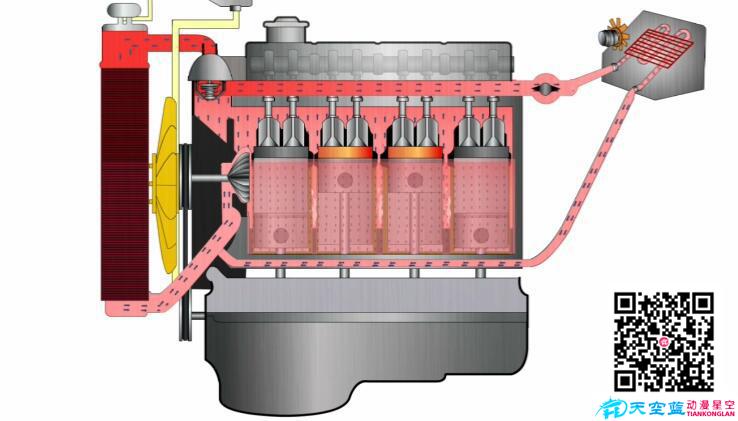
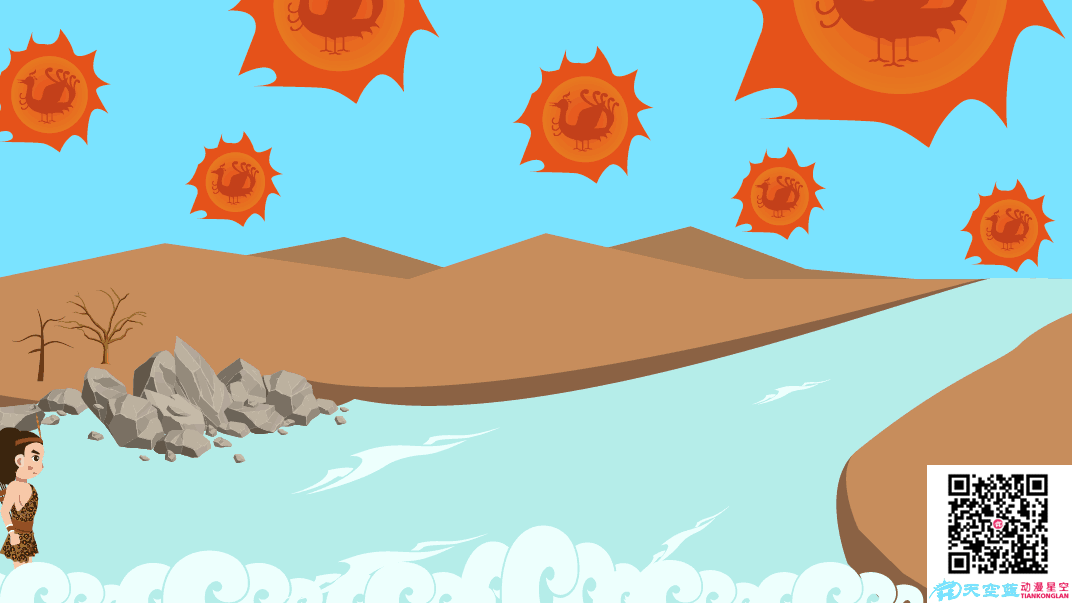
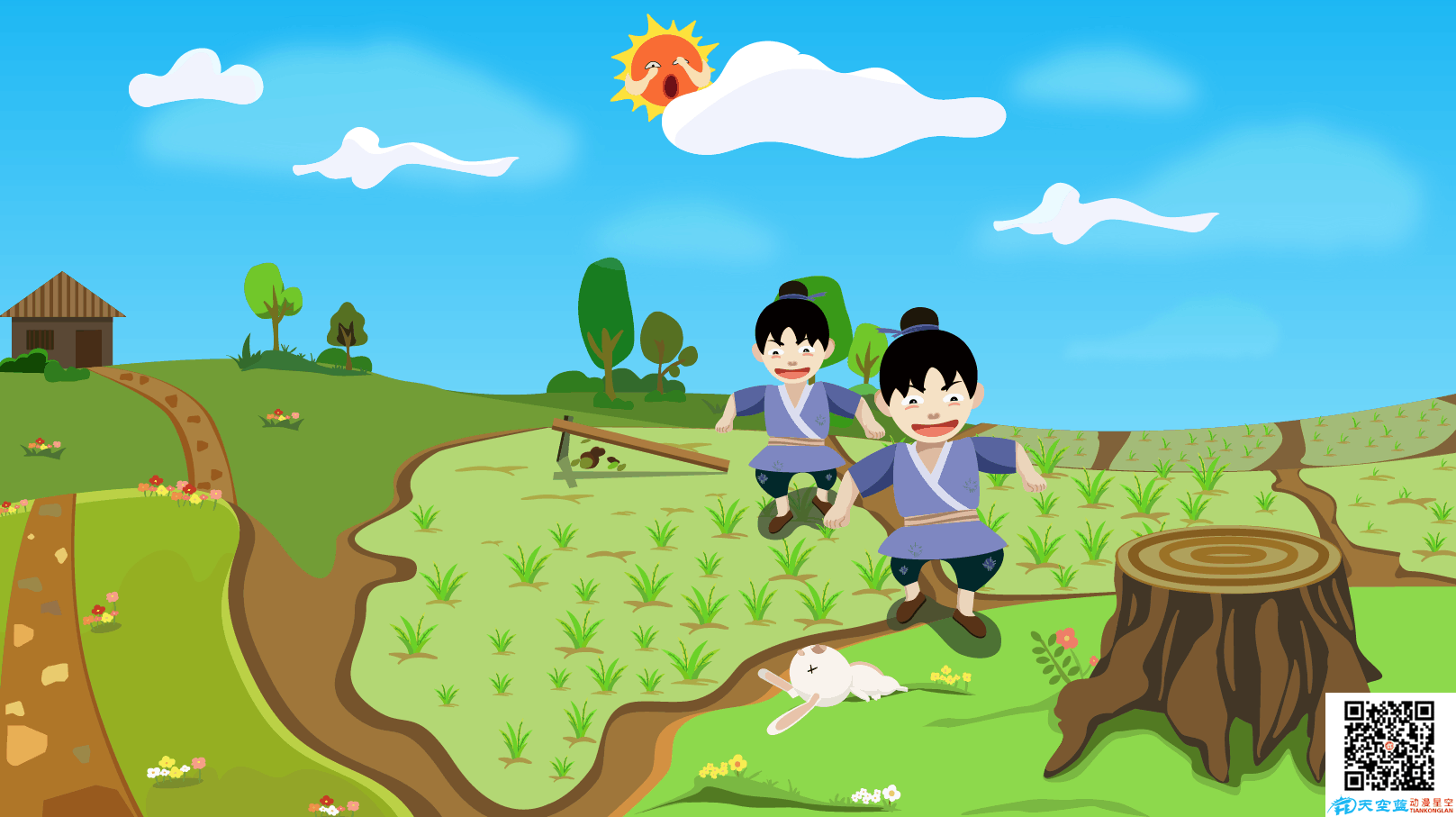


 鄂公网安备:
鄂公网安备: